Bruke lesebekreftelser for meldinger i Microsoft Teams
Vil du vite om personer har lest eller sett meldinger du har sendt? Bruk lesebekreftelser. Når de leser meldingen, vises bekreftelsen Sett 

Obs!: Som standard er Lesebekreftelser aktivert for alle. Administratoren bestemmer om du har denne funksjonen, og muligheten til å slå den av.
Hva teller som at noen har lest meldingen din?
-
Alle må ha aktivert lesebekreftelser
Hvis du chatter med noen som har det slått av eller noen som er utenfor organisasjonen, vil du ikke se lesebekreftelser fra denne personen. -
Aktivitet i chattevinduet markerer en melding som en lesebekreftelse
Du får ikke lesebekreftelse hvis noen ser meldingen din i et varsel eller i aktivitetsfeeden . Eller, hvis de ser eller svarer fra et bannervarsel. Du får bare en lesebekreftelse hvis noen er aktive i chatten og svarte der.
Hva utløser ikke en lesebekreftelse?
Som tidligere nevnt har en melding en lesebekreftelse bare hvis mottakeren er aktiv i chattevinduet. Lesebekreftelser vil ikke merke en melding som vist fra et hurtiginngangspunkt, for eksempel en persons profil eller et bannervarsel.
Aktivere eller deaktivere lesebekreftelser
Hvis du vil se eller endre dette alternativet, velger du Innstillinger og flere 


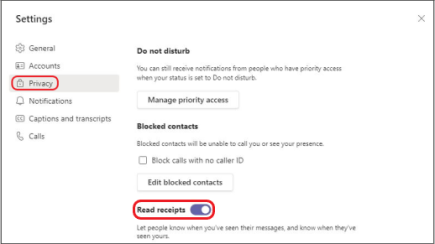
Viktig!: Administratoren bestemmer om du kan deaktivere denne innstillingen.
Se hvem som har lest meldingen din i en gruppesamtale
Alternativet Les av viser hvem som har sett meldingen din i en gruppechat på 20 personer eller færre. Når alle har lest teksten din, vises bekreftelsen Sett 
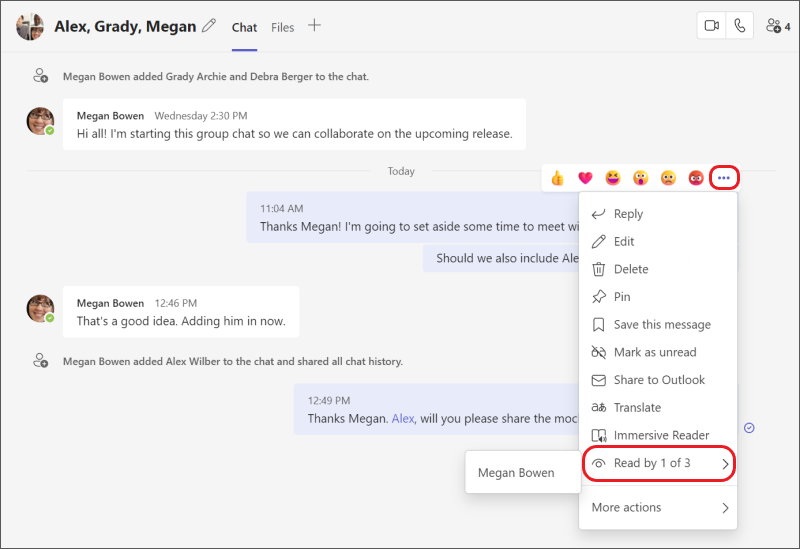
Hvis du vil se hvem som har lest meldingen kan du gå til meldingen i en gruppesamtale og velge Flere alternativer 
Obs!: Når du bruker en løkkekomponent, har alle muligheten til å vise hvem som redigerer den. Hvis du vil lære mer om hvordan du bruker en Loop-komponent i Microsoft Teams, kan du lese følgende hjelpeartikkel: Send en loop-komponent i Teams-chat.
Aktivere eller deaktivere lesebekreftelser
Vil du være sikker på at personer har lest eller sett meldinger du har sendt? Bruk lesebekreftelser. Når de leser teksten, vises bekreftelsen Sett 

Obs!: Som standard er lesebekreftelser aktivert for alle. Administratoren bestemmer om du kan deaktivere denne innstillingen.
For å se på eller endre dette alternativet klikker du på profilbildet øverst i appen, og velger deretter Innstillinger > Generelt. Herfra kan du aktivere eller deaktivere lesebekreftelser.
Obs!: Hvis du bytter til en annen organisasjon på telefonen kan du aktivere eller deaktivere lesebekreftelser for denne organisasjonen.
Se hvem som har lest meldingen din i en gruppesamtale
Alternativet Les av viser hvem som har sett meldingen din i en gruppechat på 20 personer eller færre.
Hvis du vil se hvem som har lest meldingen kan du gå til meldingen i en gruppesamtale og velge Mer 










